楽天カードを使う際、セキュリティコードの入力を求められることがありますよね。
特に、ネットショッピングで使うときにセキュリティコードを入力しなければならない場面があると思います。
しかし、初めて使う場合は、楽天カードのセキュリティコードがどこにあるのか悩んでしまうもの。
セキュリティコードはクレジットカード番号とはまた違うので、混乱してしまいがちですよね。
あらかじめ、セキュリティコードの見方を覚えておけば、いざ必要なときにスムーズに入力できますよ。
このページでは、楽天カードのセキュリティコードの調べ方や、セキュリティコードを間違えてしまったときの対処法について詳しく紹介していきますね。

楽天ポイントや節約に関するお得な情報をLINEで定期的にお知らせしています!

楽天カードのセキュリティコードについて

楽天カードに限らず、クレジットカードにはセキュリティコードというものがあります。
カードを持っていない第三者がクレジットカードを使って決済することを防ぐためのコードと覚えておくといいですね。
万が一、楽天カードのクレジットカード番号を知られたとしても、セキュリティコードがわからなければ決済できないことになります。
セキュリティコードの調べ方
楽天カードのセキュリティコードを確認したいなと思ったとき、どうやって調べればいいのか悩んでしまいますよね。
どこにセキュリティコードが書いてあるのかも気になるところです。
基本的には、カード裏面の署名欄に記載されていますよ。
ただ、決済時に必要なのはセキュリティコードの下3桁の数字のみ。
もし3桁以上の数字が書いてある場合は、下3桁のみを入力するようにしましょう。
- 例:123456789→この場合、下3桁の「789」がセキュリティコード
- 例:123→そもそも3桁しか書いてない場合は「123」とそのまま入力してOK
セキュリティコードの桁数について
セキュリティコードの桁数は3桁ですが、クレジットカードの種類によっては書いてある桁数が違うこともあります。
楽天カードでも、国際ブランドによって表示されているセキュリティコードの桁数が異なりますよ。
たとえば、JCBブランドの場合は楽天カードの裏面に7桁の数字が印字されています。
この場合、下3桁がセキュリティコードとして入力する部分になりますね。
▼7桁ある数字のうち、下3桁の「123」がセキュリティコードになります。

左4桁の数字は、JCBカード番号の下4桁の数字にあたりますよ。
ちなみに、VISAブランドの場合は、そもそもカード裏面に3桁しか数字が表示されていません。
そのまま書いてある数字を入力すればOKです。
ただ、アメリカン・エキスプレスのみ、セキュリティコードが4桁の数字になります。
カード表面に記載された15桁の数字の右上にセキュリティコードが書かれていますよ。
パスワードの入力が必要な場合もあります
セキュリティコードの調べ方がわかったら、あとはカード決済するときにコードを入力するだけでOKです。
ただ、場合によってはセキュリティコードのほかに、パスワードを求められることもありますよ。
パスワードを入力することで、さらに第三者の不正利用を防ぐことにもつながります。
安心して買い物を楽しむためにも、パスワードを設定しておくといいですね。
楽天カードのセキュリティコードをネットで確認する方法は?
楽天カードを持ち歩いていない場合、「セキュリティコードをネットで確認したい」と思うこともあるかもしれません。
楽天カードアプリのカード番号表示サービスを利用すると、アプリからセキュリティコードを確認できるようになりますよ。
ただし、こちらのサービスを使うには、あらかじめ利用開始手続きをしておく必要があります。
以下で、カード番号表示サービスの利用開始手続きのやり方を説明しますね。
カード番号表示サービスの利用開始手続きのやり方STEP「カード番号を見る」ボタンを押す楽天カードアプリのホーム画面にある「カード番号を見る」ボタンを押します。
![楽天カードのセキュリティコードをネットで確認する方法(カード番号を見るボタンを押す)]()
カード番号表示サービスの注意事項を確認し、「利用開始手続きに進む」を押しましょう。
![楽天カードのセキュリティコードをネットで確認する方法(利用開始手続きに進む)]()
「ワンタイムパスワードを送信する」を押すと、SMSでワンタイムパスワードが届きますよ。
![楽天カードのセキュリティコードをネットで確認する方法(ワンタイムパスワード送信)]()
ワンタイムパスワードと生年月日を入力し、「認証する」を押しましょう。
![楽天カードのセキュリティコードをネットで確認する方法(ワンタイムパスワードと生年月日を入力)]()
利用開始手続きの終了後、左上の「閉じる」を押すとアプリのホーム画面に戻ります。
![楽天カードのセキュリティコードをネットで確認する方法(本人確認が完了)]()
楽天カードアプリのホーム画面にある「カード番号を見る」ボタンを押します。
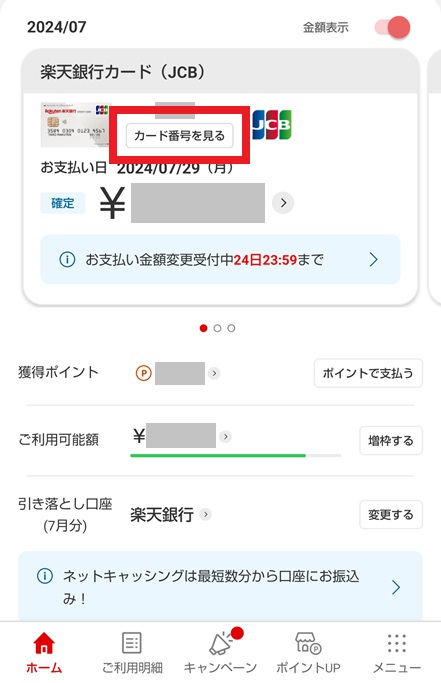
カード番号表示サービスの注意事項を確認し、「利用開始手続きに進む」を押しましょう。
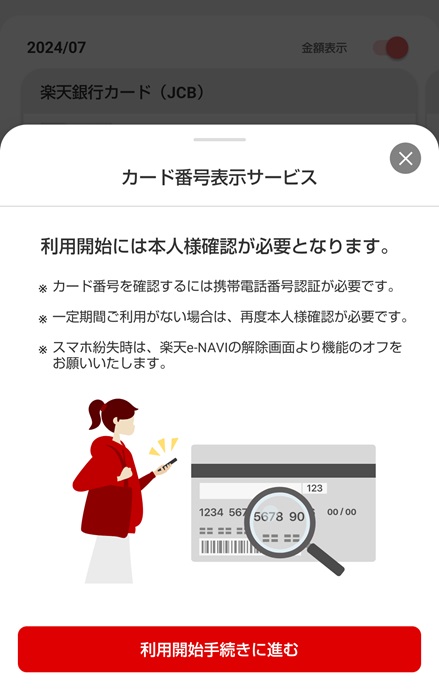
「ワンタイムパスワードを送信する」を押すと、SMSでワンタイムパスワードが届きますよ。
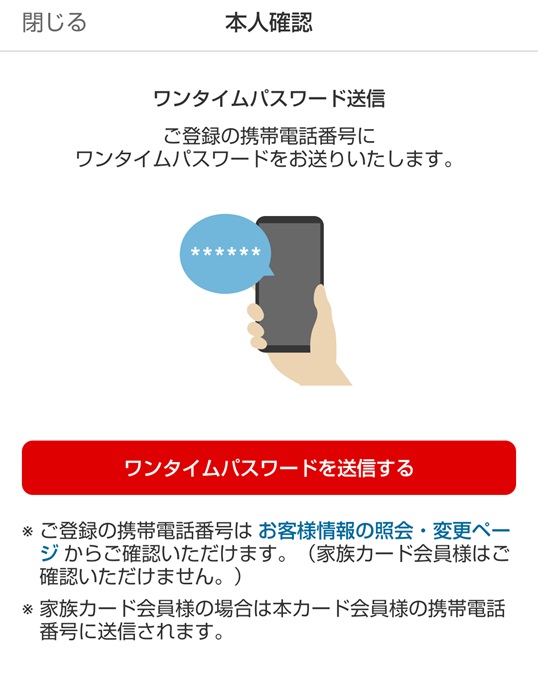
ワンタイムパスワードと生年月日を入力し、「認証する」を押しましょう。
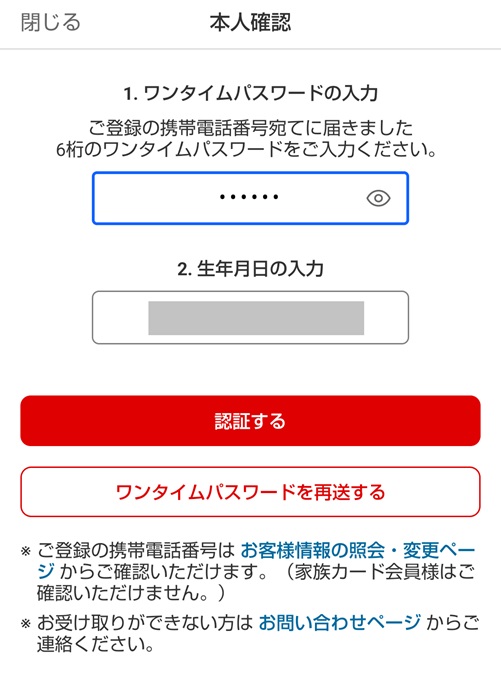
利用開始手続きの終了後、左上の「閉じる」を押すとアプリのホーム画面に戻ります。
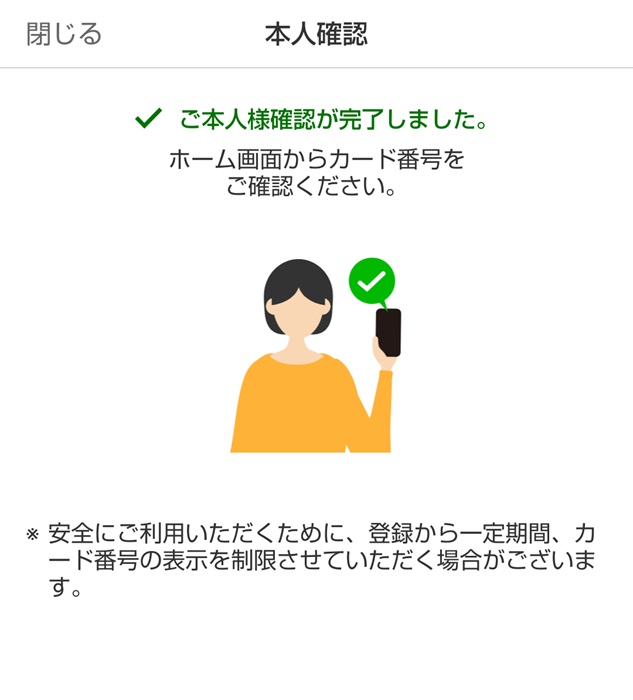
ただし、利用開始手続きが完了してからすぐにセキュリティコードが確認できるわけではありません。
▼しばらくはアプリのホーム画面で「カード番号を見る」ボタンを押しても、以下のメッセージが表示されますよ。
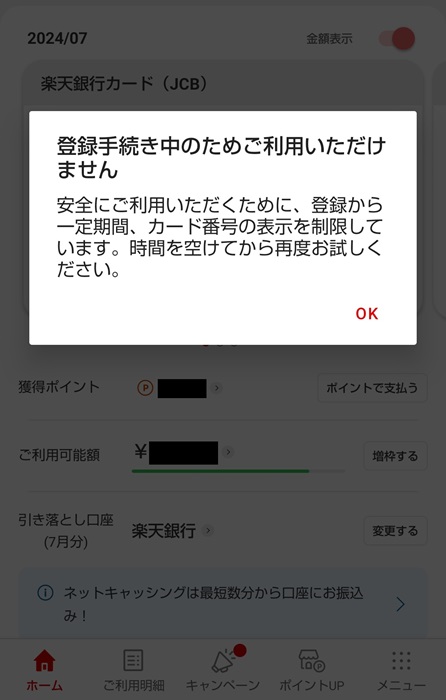
ちなみに、今回は利用開始手続きが完了した日の翌々日からセキュリティコードが確認できるようになりました。
また、楽天カードアプリでカード番号やセキュリティコードを確認するときには、スマートフォンでの生体認証も必要になります。
あらかじめ顔認証や指紋認証の設定を有効にしておくとスムーズですよ。
楽天カードのセキュリティコードを間違えた!ロックされたときの対処法
セキュリティコードを何回か間違えてしまうと、カードにロックがかかってしまいます。
ロックされてしまった場合は、時間を空けると解除されるので、少し時間を置いてから再度入力しましょう。
また、ロックが解除されるまでの時間は公表されていないため、ある程度の時間がかかってしまう可能性があります。
誤ったセキュリティコードが複数回入力された場合、一時的にサービスを停止させていただいておりますが、サービス停止がいつ解除されるかは、セキュリティの観点からお答えすることはできません。誠に申し訳ございませんが、ご了承ください。
引用:楽天公式サイト
ロックがかかるといつ解除されるかわからないため、事前にセキュリティコード確認した上で、入力するようにしてくださいね。
セキュリティコードの番号は変更できません
楽天カードのセキュリティコードをわかりやすい数字に変更したい!と思うこともあるかもしれません。
ただ、基本的にセキュリティコードは自分で変更することはできないので注意しましょう。
楽天カードに限らず、ほかのクレジットカードでも同じです。
しかし、有効期限の更新や盗難・紛失などでカード番号を変更した場合は、セキュリティコードも変更になることがあります。
変更になった場合は、新しいカードに書かれているセキュリティコードを入力するようにしてくださいね。
セキュリティコードが変更になった時点で、前のカードのセキュリティコードは無効になります。
暗証番号とセキュリティコードは別物
楽天カードを使っているときに、暗証番号を求められることもあると思います。
ただ、カードの暗証番号とセキュリティコードはまったくの別物なので混合しないように気をつけましょう。
セキュリティコードを求められたときに、カード暗証番号を入力してもエラーになってしまいますよ。
暗証番号とセキュリティコードは、以下のような場面で求められることが多いです。
- 暗証番号:お店でのカード決済時
- セキュリティコード:ネットショッピングでのカード決済時
ちなみに、それぞれの桁数は以下の通り。
- 暗証番号:4桁
- セキュリティコード:下3桁(アメリカン・エキスプレスのみ4桁)
楽天カードでネットショッピングをする場合は、セキュリティコードを入力するようにしましょう。
Apple IDのクレジットカード情報を入力するときもセキュリティコードが必要
iPhoneでApple IDに楽天カードを登録したいときや、カード情報を変更するときにもセキュリティコードが必要になりますよ。
Apple IDにクレジットカードを紐付けておくと、アプリのダウンロードなどが便利になるのでおすすめです。
クレジットカード情報をApple IDに登録する流れは以下の通り。
- iPhoneの「設定」を押す
- 「iTunes StoreとApp Store」を選んでサインイン
- 「Apple ID」を押して「Apple IDを表示」を選ぶ
- 「お支払情報」を選ぶ
- 登録したいカードのカード番号・セキュリティコード・有効期限を入力
- 終了を押す
これでApple IDに楽天カードを登録することができます。
iPhoneでは、「CVV」と表示されている部分がセキュリティコードの入力欄になりますよ。
セキュリティコードの安全性を高めるには?
楽天カードにセキュリティコードがついているからといって、必ずしも不正利用を防げるわけではありません。
安全性を高めるためには、以下のことに注意して使いましょう。
- セキュリティコードを第三者にもらさない
- セキュリティコードのほかにパスワードを設定しておく
カードの暗証番号と同じぐらい、セキュリティコードも大切なものです。
第三者に情報がもれないように使うという意識を持って、カード決済をしましょう。
お店で楽天カードを使うときは、Apple Payに登録して使うのもひとつの手ですね。
スマートフォンをかざすだけで決済できるので、セキュリティコードを第三者に見られてしまう可能性が低くなりますよ。
さいごに
楽天カードのセキュリティコードについてまとめてみました。
- セキュリティコードはカード裏面にある下3桁の数字
- アメリカン・エキスプレスは表面記載の4桁の数字
- 楽天カードアプリでもセキュリティコードが確認できる
- 暗証番号とセキュリティコードは別物
ネットショッピングのカード決済や、Apple IDに楽天カードを登録するときなどにセキュリティコードが必要になります。
セキュリティコードの確認方法を覚えておけば、いざ使いたいときにスムーズに入力できるのでぜひ覚えておきましょう。
また、安全にカードを使うためにも、セキュリティコードを第三者にもらさないように意識して使うことが大切ですよ。
セキュリティコードが第三者にもれないよう、パスワードを設定したり、Apple Payに登録したりして対策を練っておくといいですね。
楽天ポイントや節約に関するお得な情報を発信中!
「ノマド的節約術」では楽天ポイントや節約に関する情報を公式LINEで配信しています!
ブログには載っていないような情報もお届けしているので、ぜひご活用ください!
